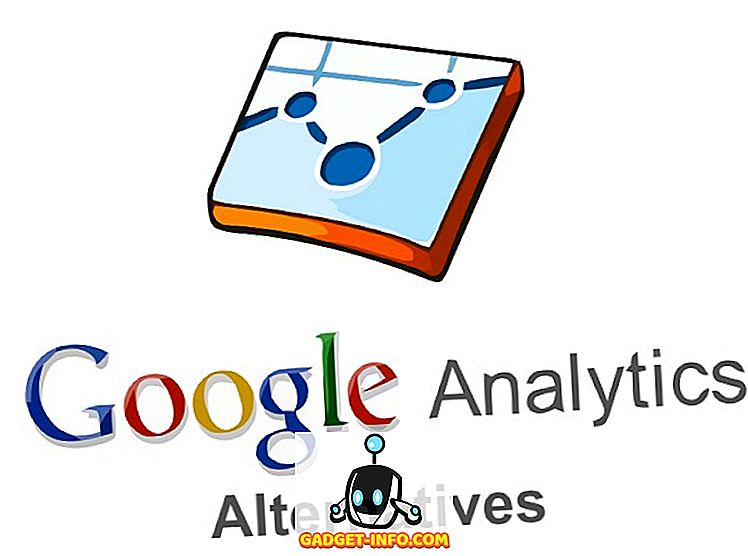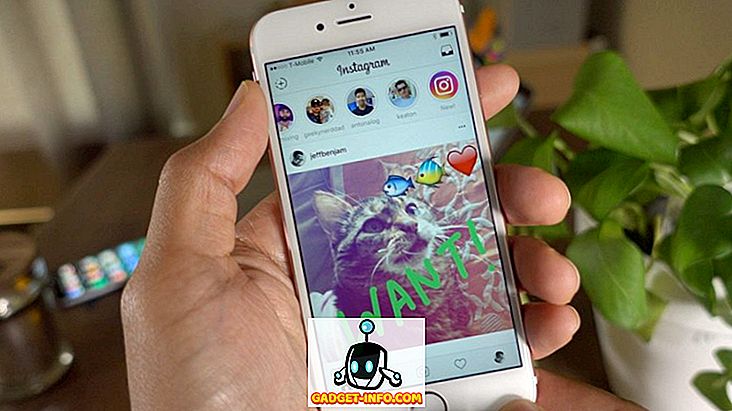Одной из главных особенностей Windows 10 является интеграция Cortana. Это собственный цифровой помощник Microsoft, который поможет вам добиться цели, просто спросив ее на своем Windows Phone или теперь и на ПК с Windows 10. Вы можете попросить ее позаботиться о ваших встречах и напомнить вам о разных вещах, просто давая голосовую команду, щелчки не требуются. Тем не менее, большинство людей все еще считают, что это просто немного продвинутая функция поиска, которая поможет им только искать вещи с ПК или через Интернет. Она не такая роботизированная, как Siri или Google Now, Microsoft также добавила немного юмора, чтобы немного удобнее себя чувствовать. Помимо основной функции поиска, она может выполнять множество других задач по повышению производительности, которые могут оказаться весьма полезными. Кроме того, вы также можете задавать ей разные юмористические вопросы и получать разные ответы, чтобы все было свежо.
Мы собираемся перечислить некоторые полезные советы и рекомендации Cortana, которые повысят вашу производительность и в то же время будут вас развлекать.
Прикольные советы и хитрости Кортаны
1. Кортана пасхальные яйца

Помимо повышения производительности и улучшения работы с Windows, у нее также есть интересный юмор. Например, вы можете поиграть с ней в игры, например, « ножницы из каменной бумаги », и попросить ее бросить кость для вас или подбросить монетку, набрав в строке поиска.
Вы также можете задать ей другой забавный / интерактивный вопрос и получить несколько интересных ответов. Нет официального списка того, что вы можете у нее спросить, поэтому вы можете спросить ее о чем угодно, и вам может повезти получить ответ. Однако, если вы не хотите исследовать себя, вы также можете проверить реакцию других людей, которые пытались поговорить с ней.
Некоторые из команд, которые вы можете попробовать:
- Ты умеешь танцевать?
- Вам нравится Google Now?
- Ты проснулся?
- я тебя ненавижу
- Кто лучше тебя или Сири?
2. Делайте преобразования с помощью Cortana

Кортана может делать все виды преобразований прямо из ее интерфейса, вам просто нужно предоставить единицы измерения. Она может конвертировать валюту, длину, вес и количество жидкости. Например, вы можете попробовать такие команды, как « Преобразовать 45 долларов США в индийские рупии », «Преобразовать 93 метра в дюймы» или «Преобразовать 8 галлонов в литры».
3. Расскажите Кортане о ваших предпочтениях

Вы можете рассказать Кортане обо всех своих предпочтениях и помочь записать это в ее записной книжке. Она запомнит все ваши предпочтения и предоставит индивидуальный опыт и рекомендации в соответствии с ним.
Чтобы рассказать ей о предпочтениях, нажмите на панель поиска Cortana и нажмите значок « Записная книжка » под кнопкой «Домой» слева. Здесь вы найдете все, что вас может заинтересовать и можете предоставить предпочтения в соответствии с ними.
Некоторые из интересов, которые вы можете охватить, включают финансы, питание и напитки, события, фильмы и музыка, новости и спорт. Здесь вы можете сказать, что вам нравится, и какие рекомендации вы можете ожидать.
4. Получить определения от Кортана

Кортана использует Оксфордский словарь для определения почти всех видов слов (что, конечно, есть в Оксфордском словаре). Результаты будут отображаться в главном интерфейсе. Поиск осуществляется путем ввода « Определить (слово) » в строке поиска. Это очень похоже на то, как мы ищем определение / значение слова в Google.
5. Кортана может решить математические уравнения для вас

Вы можете решить математические задачи от базового до среднего уровня сложности, просто поместив уравнение в строку поиска Cortana. Полученный ответ будет предоставлен в главном интерфейсе, и она может также предоставить шаги для некоторых проблем.
Помимо основных, плюс, минус, умножение и деление, вы можете решить другие общие математические задачи, такие как поиск действительных чисел (пример: [5 - (5 - 2 (7 - 2) + 3)] + 7) или факторизация (пример: 3x 2 - 8x = 3). Кортана может стать для вас удобным калькулятором.
6. Изменить поисковую систему Cortana по умолчанию

По умолчанию Cortana использует Bing в качестве основной поисковой системы для всех запросов, и нет встроенного способа изменить поисковое приложение по умолчанию для Cortana. Тем не менее, есть некоторые обходные пути, которые могут помочь вам изменить поисковую систему Cortana по умолчанию.
В настоящее время Firefox 40 является единственным браузером, который позволяет вам изменять поисковую систему Cortana по умолчанию с ее текущей поисковой системой без необходимости использования сторонних расширений. Просто загрузите Firefox 40 и установите его в качестве браузера по умолчанию, и Cortana будет использовать поисковую систему по умолчанию в качестве поисковой системы Firefox 40 по умолчанию. Для Chrome вы можете использовать расширение Chrometana, которое будет перенаправлять все поиски Cortana в поисковую систему Chrome по умолчанию. Сделав это, вы можете использовать Google в качестве поисковой системы по умолчанию для Cortana или, если вас беспокоит конфиденциальность, вы можете перейти на DuckDuckGo.
7. Получить напоминания в зависимости от местоположения

Вы также можете попросить Cortana напомнить вам кое-что, когда вы находитесь в определенном месте (еще одна полезная функция для Windows Phone). Все, что вам нужно сделать, это сказать / ввести то, что вы хотите, чтобы она помнила, и она будет помнить.
Например, вы можете сказать / типа « напомнить мне покупать молоко, когда я нахожусь в Зеленой долине ». Откроется другое окно, в котором вы можете указать дни, когда вы хотели бы получать напоминания, и указывать точное местоположение (если требуется). « Напомни мне » - вот ключевое слово, поэтому составь предложение в соответствии с ним, а она сделает все остальное.
Она также будет прослушивать другие похожие на нее команды, такие как « отключить (указанное) напоминание » или « изменить (указанное) напоминание ».
8. Будьте в курсе последних новостей вашего интереса с помощью Cortana

Она также покажет вам последние новости прямо в интерфейсе для Windows 10 на ПК и на телефонах Windows, вам придется провести пальцем вверх. Новости будут случайными, если вы еще не указали свои интересы. Следуйте инструкциям в подсказке « Расскажите ей о себе », чтобы настроить интерес к новостям.
9. Заставь Кортану петь

Вы можете заставить Кортану буквально петь! И когда мы говорим «буквально», это означает, что она на самом деле поет для вас. Это не просто какой-то компьютерный голос, пытающийся сшить слова, чтобы создать песню, или начинает играть оригинальная песня. Она поет песню человеческим голосом (точнее, Джен Тейлор), давая ей необходимый юмор, который мы можем пожелать от Виртуального помощника.
Вы можете предоставить следующие команды, чтобы заставить ее петь:
- Спой мне песню
- Спой мне колыбельную
- Что говорит лиса?
10. Установите будильник с помощью Cortana

Вы можете легко установить будильник на любое время / день / дату, просто сказав или набрав в строке поиска. Например, вы можете сказать / набрать « установить будильник на 5:30 утра завтра », и она установит будильник без необходимости нажимать один раз. Здесь вы можете изменить «завтра», указав дату / день.
Вы можете снова отключить будильник, сказав «Отклонить» или «Выключить» вместо «Установить» в приведенном выше предложении. Вы также заменяете «Set» на «Edit», чтобы редактировать уже установленный будильник.
11. Создать встречу с помощью Кортана

Вы также можете создать встречу, сказав / набрав. Вы можете сказать « назначить встречу с мистером Джиндалом на завтрашнее утро ». Она напишет слова в вашем предложении, чтобы назначить встречу и указать время. Все, что вам нужно сделать, это подтвердить и назначить встречу. Здесь «Создать встречу» - это ключевое слово, которое вы должны использовать.
Встреча также может быть отредактирована или отменена таким же образом.
12. Спросите Кортану о погодных условиях

Чтобы узнать о текущей погоде в любом районе, просто спросите Cortana. Все, что вам нужно сделать, это сказать / набрать « какая погода (ваше желаемое местоположение) », и она сразу же покажет текущую погоду в этой области.
Вы также можете перейти к ее «Записной книжке» и нажать «Погода», чтобы изменить, какую единицу использовать, показывая погоду и погода в каких городах вас интересует.
13. Поиск медиа-файлов по времени

Вы можете попросить Cortana искать медиафайлы на вашем ПК или OneDrive с любой даты. Например, вы вводите « поиск картинок за последний месяц », и вам будут показаны все картинки, добавленные за последний месяц.
Вы можете заменить «Изображения» на «Музыка» или «Видео» в вышеприведенном предложении, а «Последний месяц» можно заменить на «Вчера», «На прошлой неделе», «3 дня» или на любую конкретную дату, например, 23 июля 2015 года.
14. Cortana может открывать приложения для вас

Cortana может открыть все встроенные приложения и настройки, просто сказав / напечатав « Открыть (нужное приложение / настройка) ». Например, вы можете сказать « Open Edge », и Cortana откроет «Microsoft Edge». Вы также можете открыть настройки, например, «Открыть панель управления» или «Открыть настройки системы».
15. Интеграция Кортана Эдж

При включении всей системы Cortana она также интегрируется с Microsoft Edge для предоставления предложений или более быстрых результатов поиска. Когда вы будете искать общие вопросы, такие как «погода в (конкретном городе)», « Время в (городе) » или «рост известной личности», вы получите мгновенные результаты прямо на панели поиска Edge от Cortana.
Она может также подключиться в любое время, пока вы просматриваете, если она думает, что у нее есть дополнительная информация по теме, которая вам может понравиться.
16. Проверьте результаты матчей с помощью Cortana
Вы также можете текущий счет вашей любимой спортивной команды. Например, вы можете попробовать «Текущий счет матча по крикету в Индии и Австралии», и она предоставит последнюю оценку обновлений прямо в главном интерфейсе. Она будет показывать результаты, только если уже есть прогресс в матче.
17. Отправка электронных писем с использованием Cortana

Эта функция требует от вас настроить учетную запись электронной почты в вашем любимом почтовом клиенте. Если у вас уже есть настроенная учетная запись, просто введите « отправить письмо » в строке поиска, и она откроет ваш почтовый клиент по умолчанию, готовый составить и отправить электронное письмо.
18. Используйте Кортану по всему миру
Кортана еще не доступна во всех странах мира. Если вы один из тех, кому не повезло, не беспокойтесь, в вашей стране также есть обходной путь. Для этого вы можете выбрать свою страну в настройках Windows в качестве одной из поддерживаемых стран, например « США ».
Для этого нажмите « Настройки » в меню «Пуск» и там нажмите « Время и язык ».


Теперь перейдите к опции « Регион и язык » и выберите поддерживаемую страну из выпадающего списка.

Бонусный совет:
Cortana (в бета-версии) также доступна для Android, но только для отдельных регионов. Если вы живете в регионах, где Cortana для Android еще не прибыл, но хотите попробовать. Используйте VPN для Android.
Мы надеемся, что наша статья о некоторых из лучших и самых полезных советов и приемов Cortana помогла вам лучше использовать Cortana. Если вы знаете какой-нибудь лучший трюк Кортаны, сообщите нам об этом в разделе комментариев.